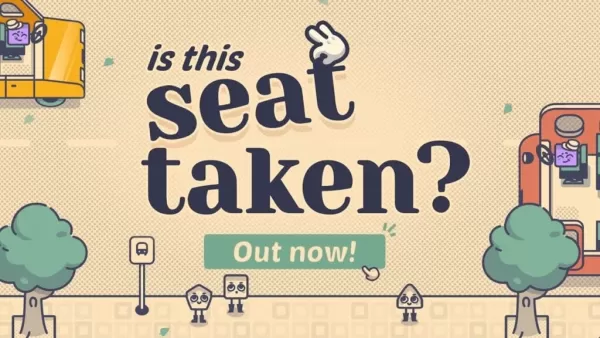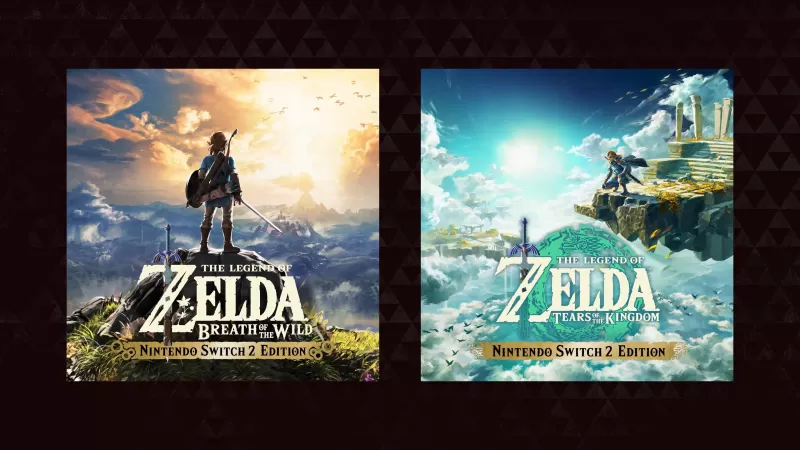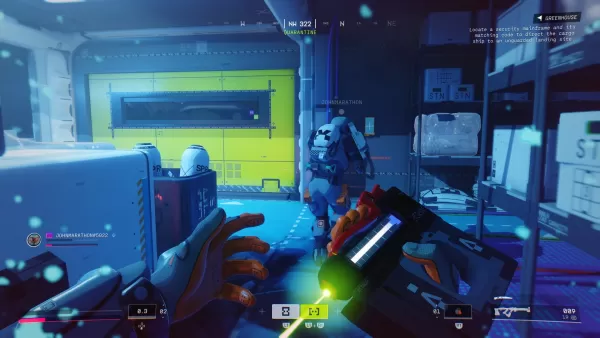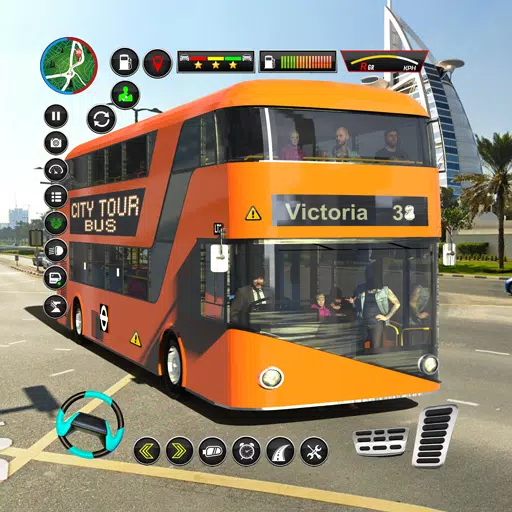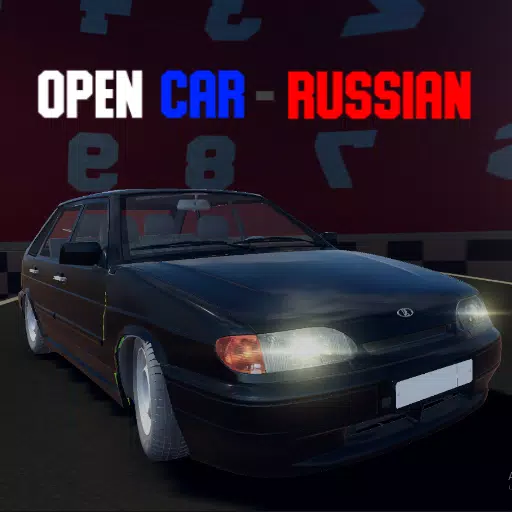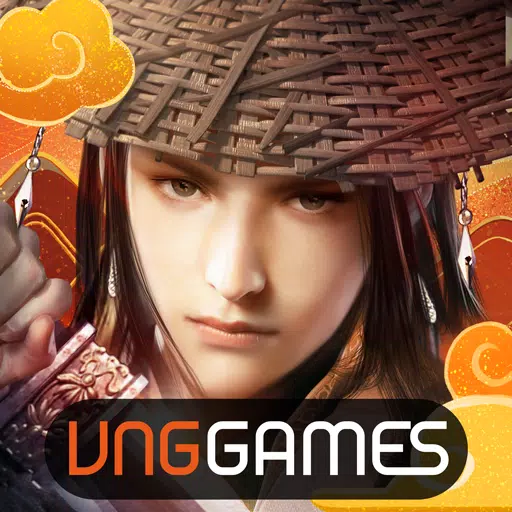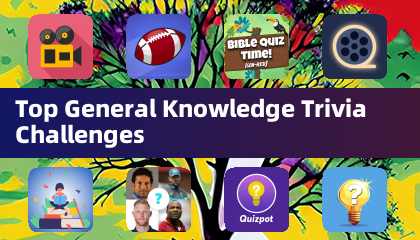Se você aguardou ansiosamente a chance de conectar seu fone de ouvido PlayStation VR2 a um PC para jogos e mergulhar na extensa biblioteca de jogos de realidade virtual do SteamVR, ficará satisfeito em saber que desenvolvimentos recentes tornaram isso possível - mas não é totalmente direto. Graças a um adaptador de US $ 60 divulgado pela Sony no ano passado, os proprietários do PS VR2 que anteriormente tinham seus dispositivos vinculados aos consoles agora podem aproveitar seus fones de ouvido em qualquer PC moderno - o seu sistema atendeu aos requisitos mínimos do fone de ouvido. No entanto, conectar o PS VR2 a um PC envolve mais do que apenas conectar o adaptador e seguir em frente. Embora comercializados como uma solução plug-and-play, alguns recursos ausentes requerem configuração adicional, dependendo da configuração de hardware existente.
Como se conectar ao seu PC usando o adaptador
Antes de entrar no guia passo a passo, verifique se você possui todos os componentes necessários. O adaptador PS VR2 funciona perfeitamente com a maioria dos títulos do SteamVR, mas você precisará da funcionalidade Bluetooth 4.0, um cabo Spare DisplayPort 1.4, uma tomada CA próxima e os aplicativos PS VR2 e SteamVR instalados no seu PC. Os dois incluíram os controladores do Sense cobrar via USB-C, então você precisará de duas portas e cabos USB-C-ou considerar a estação de cobrança de US $ 50 disponível no site da Sony por conveniência.
O que você precisará

- Fone de ouvido PlayStation VR2
- Adaptador PC PlayStation VR2 (vem com um adaptador CA e um cabo USB 3.0 Type-A masculino)
- DisplayPort 1.4 Cabo (vendido separadamente)
- Porta USB 3.0 Tipo A gratuita no seu PC (evite usar cabos de extensão ou hubs externos, a menos que seja absolutamente necessário)
- Capacidade Bluetooth 4.0 no seu PC (embutido ou através de um adaptador Bluetooth externo como o Asus BT500)
- Steam e SteamVR instalados
- Aplicativo PlayStation VR2 instalado no Steam
Instruções passo a passo
Depois de reunir tudo, siga estas etapas para conectar seu PS VR2 ao seu PC:
Instale SteamVR e o aplicativo PlayStation VR2
- Faça o download e instale o cliente do Steam Windows, se você ainda não o possui.
- Abra o vapor e instale o aplicativo SteamVR.
- Faça o download e instale o aplicativo PlayStation VR2 do Steam.
Configure o Bluetooth do seu PC e combine seus controladores de senso
- No menu Iniciar, vá para Configurações> Bluetooth & Devices e Ative Bluetooth.
- Mantenha pressionado o botão PlayStation e crie o botão em cada controlador até que a luz branca pisque.
- No seu PC, clique em "Adicionar dispositivo" na seção Bluetooth & Devices e pesquisar "PlayStation VR2 Sense Controller (L)" e "PlayStation VR2 Sense Controller (R)". Conecte os dois controladores.
- Se o seu PC não possui o Bluetooth 4.0 embutido, use um adaptador Bluetooth externo como o ASUS BT500. Desative o driver Bluetooth interno, se necessário.
Configure o adaptador e conecte -o ao seu PC
- Conecte o adaptador PS VR2 em uma porta USB 3.0 tipo A não utilizada.
- Conecte o cabo DisplayPort 1.4 ao adaptador e à sua GPU.
- Anexe o adaptador de energia CA ao CC do adaptador PS VR2 no conector e conecte -o a uma tomada. O indicador de status ficará vermelho sólido quando ligado.
- Conecte o fone de ouvido PS VR2 ao adaptador usando a porta USB-C na frente.
Opcional: desativar a programação da GPU acelerada por hardware
- Navegue para Configurações> Sistema> Exibir> Gráficos.
- Desligue a opção “Agenda da GPU acelerada de hardware” para estabilidade durante a jogabilidade de VR.
Inicie o aplicativo PlayStation VR2 e SteamVR
- Energia no fone de ouvido PS VR2 pressionando o botão central sob o visor.
- Inicie o SteamVR e defina -o como seu tempo de execução do OpenXR padrão.
- Abra o aplicativo PlayStation VR2 para atualizar o firmware dos controladores e concluir a configuração do fone de ouvido, incluindo calibrar sua área de recreação e ajustar as preferências.
Desfrute de jogos SteamVR
- Siga as instruções na tela para finalizar sua configuração e mergulhe em seus títulos de VR favoritos!
Você pode se conectar sem um adaptador?
Atualmente, conectar diretamente o PS VR2 a um PC sem o adaptador permanece incerto. Enquanto algumas GPUs mais antigas com portas USB-C e a tecnologia VirtUAllink permitem uma conexão direta, esse método requer o aplicativo PlayStation VR2 e não é universalmente suportado. Para a experiência mais suave, o adaptador oficial é recomendado.
Com essas etapas, você está pronto para explorar o vasto mundo de jogos imersivos do SteamVR - sem limitações!